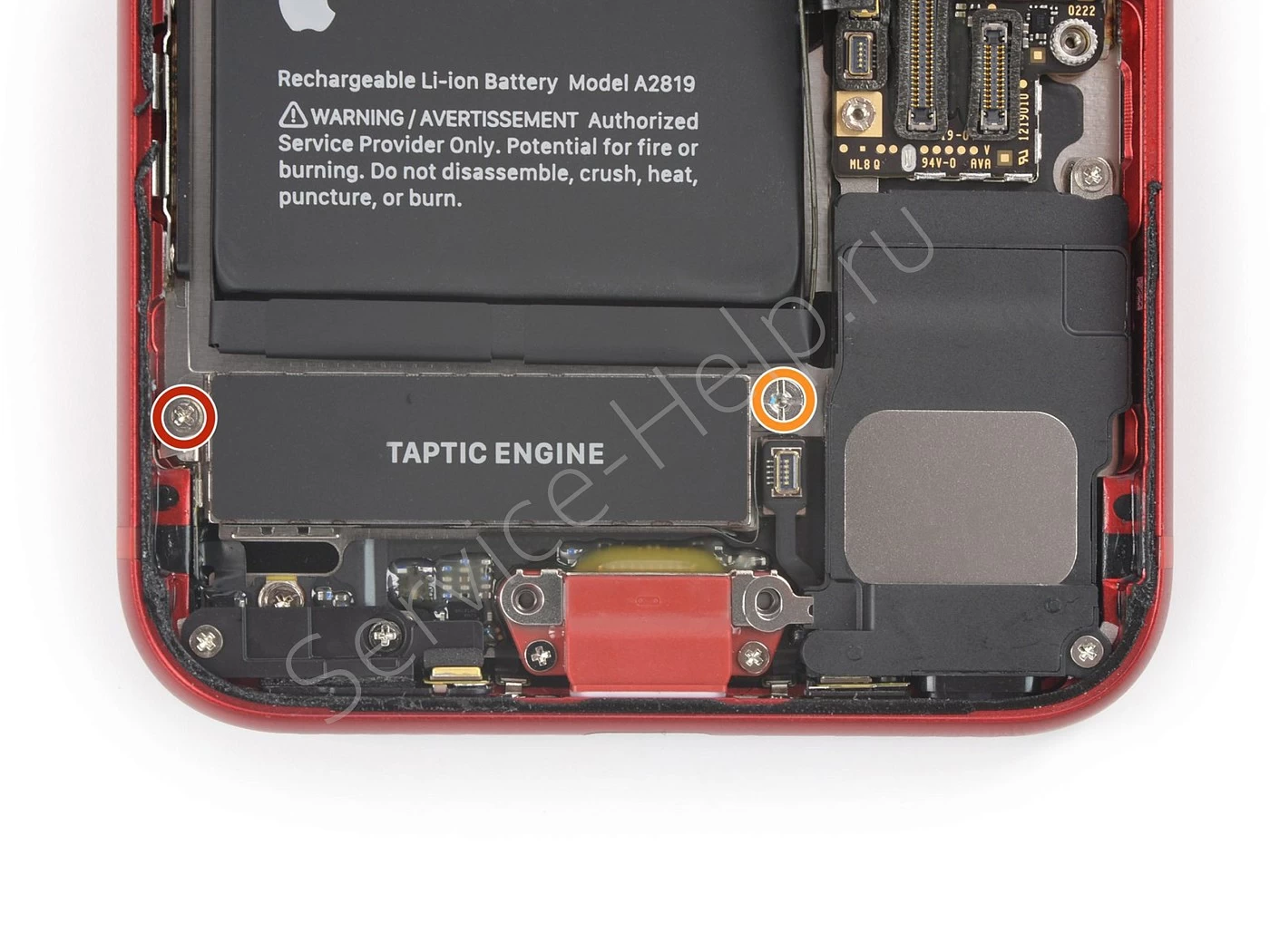Как и у других устройств Apple, у iPhone SE 2022 есть слабые места, из-за которых часто может потребоваться ремонт. Наиболее распространенными причинами замены являются аккумулятор и дисплей. Емкость батареи iPhone SE 2020 составляет 1715 мАч, а срок ее использования составляет около 1000 циклов зарядки, что является довольно приличными показателями. Однако, даже у такого качественного устройства рано или поздно может возникнуть необходимость заменить аккумулятор.
Признаками того, что необходимо заменить батарею, могут быть следующие симптомы: уменьшение производительности, медленная работа, зависания, деформация корпуса, появление пятен или полос на экране, быстрое разрядка батареи, невозможность зарядки, выключение при достаточном проценте заряда, и чрезмерный нагрев в покое.
В данной пошаговой инструкции мы рассмотрим, как самостоятельно заменить аккумулятор iPhone SE 2022 в домашних условиях. Это может быть сложным процессом, но при правильной технике и инструментах шансы на успех высоки. Вам потребуется приобрести набор инструментов для ремонта, а также качественный аккумулятор для замены и внимательно изучить инструкцию.
Если вы не чувствуете уверенности в своих способностях для ремонта, мы рекомендуем обратиться к профессионалам.
Инструменты для ремонта
Отвертка Pentalobe P2 для iPhone
Подходит для крошечных пятигранных винтов с пятигранной головкой на нижней части iPhone.
iOpener — инструмент для вскрытия телефонов
Термоудерживающий пакет. Нагретый в микроволновке, эффективно передает тепло деталям телефона, размягчает клей и позволяет разъединить склеенные детали.
Открывающий медиатор
Полезны для вскрытия склеенных поверхностей мобильных устройств.
Спуджер — лопатка для разделения пластиковых деталей
Инструмент из углеродного волокна, похожий на отвертку, с плоской головкой. Используется как клин для разделения пластиковых компонентов смартфона.
Пинцет
Необходим для захвата и удержания винтов и других мелких деталей. Изготовлен из нержавеющей стали. С антистатическим покрытием.
Трехточечная отвертка Y000
Прецизионная трехгранная отвертка с рифленой рукояткой и прорезиненной эргономичной рукояткой с поворотным наконечником. Незаменима при проведении сборочных работ с мелкими деталями, требующих высокой точности.
Антистатический лоток
Незаменим для хранения мелких компонентов электроники, винтов. Изготовлен из антистатического пластика, поэтому безопасен для металлических компонентов.
Инструмент для вскрытия
Не оставляет царапин. Два наконечника — клин для расширения зазора и крюк для подъема и рычага.
Отвертка Phillips #000
Прецизионная отвертка для работы с мельчайшими крепежными элементами электроники.
Отвертка Standoff для iPhone
Этот профиль представляет собой крест с небольшим штырьком по центру. В отличие от профиля Phillips лишен конической заточки шлица.
Изопропиловый спирт
Изопропиловый спирт применяется в ремонте электроники для удаления масел и загрязнений с электрических контактов, удаления коррозии, очистки от термопасты, как растворитель для многих клеев.
Салфетки из микрофибры
Предназначены для очистки от загрязнений и полировки экрана телефона.
Тепловая пушка
Такой прибор способен за считанные минуты нагреть необходимую часть корпуса телефона.
Anti-Clamp — инструмент для вскрытия телефонов
Предназначен для вскрытия телефона.
Запчасти для замены
Проклейка под аккумулятор для iPhone 8/SE 2020
Клеевые полоски предназначены для крепления аккумулятора к задней части корпуса iPhone 8/SE 2020. Проклейка под аккумулятор - запчасть разового использования. Подходят к моделям iPhone 8/SE 2020.
Аккумулятор для iPhone SE 2022
Новая сменная батарея для iPhone SE 2022. Если аккумулятор быстро разряжается, телефон работает только при подключенном кабеле зарядки или выключается во время разговора — настало время его заменить!
ШАГ 1
Выкрутить торцевые винты Pentalobe
Перед началом разборки iPhone SE 2022 необходимо выключить телефон.
- Открутите два винта на нижнем краю устройства, они имеют пятигранные выступы и размер 3,4 мм.
ШАГ 2
Сделать пометку на медиаторе 3 мм от кончика
Чтобы избежать повреждения внутренних компонентов устройства, не вставляйте медиатор слишком глубоко.
Отметьте маркером место, глубже которого нельзя заглублять медиатор. Вы также можете пометить другие углы отмычки разными размерами, чтобы позже было легче понять, какую сторону использовать.
Кроме того, можно прикрепить монету к медиатору на расстоянии 3 мм от кончика в качестве дополнительной пометки.
ШАГ 3
Заклеить треснувший дисплей скотчем
Если экран iPhone разбился, чтобы предотвратить дальнейшее повреждение и защитить себя во время ремонта, заклейте разбитое стекло скотчем. Наклейте на экран iPhone несколько полосок упаковочной ленты, чтобы полностью закрыть его.
- Наденьте защитные очки, чтобы защитить глаза от кусков стекла, которые могут вылететь во время ремонта.
Если вам не удается прикрепить присоску в следующих шагах, сделайте прочный кусок ленты (например, армированный скотч) в ручку и используйте ее, чтобы поднять экран. Если ничего не помогает, можно приклеить присоску к экрану.
ШАГ 4
Применение Anti-Clamp — сжать присоски
Далее, представлены три шага, на которых описано использование инструмента Anti-Clamp. Anti-Clamp специально разработан для облегчения процесса открытия. Если у вас нет Anti-Clamp, вы можете пропустить эти три шага и использовать альтернативный метод.
Для применения Anti-Clamp выполните следующие инструкции:
- Потяните синюю ручку назад, чтобы разблокировать рычаги Anti-Clamp.
- Поместите руки над левым или правым краем вашего iPhone.
- Расположите присоски у нижнего края iPhone немного выше кнопки «Домой» — одну спереди и одну сзади.
- Сведите чашки вместе, чтобы создать всасывание на нужной области.
Если поверхность iPhone слишком скользкая и Anti-Clamp плохо держится, можно подклеить скотч, чтобы создать более прочное сцепление.
ШАГ 5
Применение Anti-Clamp — раздвинуть присоски
Потяните синюю ручку вперед, чтобы присоски плотно прижались к поверхности.
Поверните ручку по часовой стрелке на 360 градусов или до тех пор, пока чашки не начнут растягиваться.
Убедитесь, что присоски остаются выровненными друг относительно друга. Если они начнут смещаться, слегка ослабьте присоски и выровняйте рычаги снова.
ШАГ 6
Применение Anti-Clamp — вставить медиатор под рамку дисплея
Разогрейте iOpener и протащите его через рычаги Anti-Clamp.
Для нагрева можно использовать фен, тепловую пушку или электрическую плиту, но будьте осторожны, чтобы не повредить дисплей и/или внутреннюю батарею. Сложите iOpener так, чтобы он лежал на нижней части iPhone.
Подождите одну минуту, чтобы клей начал размягчаться и открыл зазор. Вставьте пластиковый медиатор под рамку экрана, а не под экран. Если Anti-Clamp не создает достаточного зазора, нагрейте область еще раз и поверните ручку на четверть оборота.
-
Не поворачивайте ручку больше четверти оборота за раз и дайте Anti-Clamp и клею время сделать свою работу.
Пропустите следующие два шага.
ШАГ 7
Применение присоски с ручкой — прогреть дисплей
Если вы используете для вскрытия присоску с ручкой, подготовьте iOpener и приложите его к экрану на две минуты, чтобы ослабить клей под ним. Если iOpener недоступен, вы можете использовать фен, тепловую пушку или электрическую плиту, но будьте осторожны, чтобы не перегреть телефон, поскольку дисплей и внутренняя батарея могут повредиться от избыточного тепла.
ШАГ 8
Применение присоски с ручкой — создать зазор и вставить в него медиатор
Прикрепите присоску к нижней части передней панели как можно ближе к кнопке «Домой». Используя присоску, поднимите переднюю панель, чтобы создать небольшой зазор между передней панелью и рамкой.
Если возникли проблемы с созданием зазора, добавьте тепла к нижней части экрана, чтобы еще больше размягчить клей. Не перегревайте телефон, следуйте инструкциям iOpener.
Затем вставьте медиатор в зазор под пластиковой рамкой экрана.
ШАГ 9
Срезать медиатором клей в нижней части смартфона
Для отделения передней панели от корпуса телефона необходимо сдвинуть медиатор в правый нижний угол и произвести разрез клея.
Затем вставить второй медиатор в нижний край телефона и сдвинуть его в нижний левый угол, чтобы разрезать оставшийся клей. При этом следует оставить отмычки на месте, чтобы дисплей опять не приклеился.
ШАГ 10
Срезать медиатором клей в левой части смартфона
Чтобы удалить клей в левой части дисплея, необходимо медиатором аккуратно продвигать вдоль левого края телефона. Если клей начинает трудно резаться, следует использовать iOpener для его разогрева в течение 2-3 минут.
- Однако, нужно быть осторожным и не пытаться сразу оторвать верхний край дисплея от корпуса, так как он крепится пластиковыми зажимами, которые могут повредиться.
Рекомендуется остановиться возле верхнего левого угла дисплея и продолжить удаление клея в других участках телефона.
ШАГ 11
Срезать медиатором клей в правой части смартфона
Используя медиатор разрежьте клей, находящийся в правой части смартфона. Для этого проведите отмычкой вдоль правого края телефона.
- Важно не вставлять отмычку на более чем 3 мм, чтобы избежать повреждения внутренних компонентов.
Остановитесь, когда дойдете до правого верхнего угла дисплея.
ШАГ 12
Приоткрыть дисплей на 15 градусов
Перед тем как открыть дисплей, необходимо убрать медиаторы, которые его удерживают. Затем аккуратно с помощью присоски потяните нижний край дисплея, чтобы его приподнять на 15 градусов.
- Не следует поднимать дисплей выше указанного угла, так как это может привести к повреждению ленточных кабелей, которые соединяют его.
После этого можно снять ручку всасывания.
ШАГ 13
Срезать медиатором клей в верхней части смартфона
Чтобы удалить клей с верхней части смартфона, вставьте медиатор под верхний левый угол дисплея и медленно проводите его вокруг верхнего левого угла и вдоль всего верхнего края телефона. В результате клеевой слой будет удален по всему периметру дисплея.
ШАГ 14
Отсоединить защелки передней панели
Продвиньте дисплей немного вниз в направлении зарядного порта, чтобы отщелкнуть зажимы, удерживающие его на задней части корпуса.
ШАГ 15
Открыть дисплей как книгу на 90 градусов
Откройте телефон с левой стороны, как заднюю обложку книги.
- Важно не полностью отделять дисплей от корпуса телефона, так как есть несколько хрупких шлейфов, которые соединяют его с материнской платой.
Чтобы держать дисплей в вертикальном положении во время работы с телефоном, его можно прислонить к чему-то. Тем самым вы освободите руки для работы.
ШАГ 16
Выкрутить винты защитной крышки разъема дисплея
Для того чтобы снять защитную крышку разъема дисплея, необходимо выкрутить четыре винта с крестообразным шлицем:
- Два винта длиной 1,2 мм
- Два винта длиной 2,8 м
В процессе сборки необходимо внимательно следить за каждым винтом и помнить его место, чтобы не перепутать их между собой. Установка винта в неправильном месте может привести к непоправимому повреждению устройства.
ШАГ 17
Снять прижимную крышку разъема дисплея
С помощью пинцета осторожно снимите крышку разъема дисплея.
ШАГ 18
Отсоединить разъем аккумулятора
Для отсоединения аккумулятора используйте кончик пластиковой лопатки, чтобы отсоединить аккумулятор, вытащив разъем прямо из гнезда.
ШАГ 19
Отсоединить шлейфы дисплея и тачскрина
Чтобы отсоединить кабели дисплея и тачскрина, необходимо сначала отсоединить верхний кабель, а затем заостренным концом пластиковой лопатки аккуратно отсоединить два нижних кабеля дисплея, вытащив коннекторы прямо из гнезд.
Чтобы повторно прикрепить пресс-соединители, нужно нажать на одну сторону до щелчка, затем сделать то же самое на другой стороне, не нажимая на середину. Важно помнить, что даже небольшое смещение разъема может привести к его повреждению, поэтому необходимо быть очень аккуратным.
ШАГ 20
Выкрутить винты скобы переднего датчика
- Отверткой Phillips выкрутите три винта длиной 1,2 мм, которые крепят скобу узла переднего датчика.
ШАГ 21
Снять скобу переднего датчика
Пинцетом осторожно снимите скобу узла переднего датчика.
ШАГ 22
Отсоединить шлейф переднего датчика в сборе
Острым концом пластиковой лопатки отсоедините узел переднего датчика, поддев разъем вверх из гнезда.
ШАГ 23
Снять дисплейный модуль
ШАГ 24
Открутить винты кронштейна разъема Lightning
Выкрутите три винта, которые держат кронштейн разъема зарядки Lightning:
- Один винт Y000 длиной 1,2 мм
- Один винт Phillips длиной 2,7 мм.
- Один винт Phillips длиной 2,9 мм.
ШАГ 25
Снять скобу разъема Lightning
Пинцетом снимите скобу разъема зарядки Lightning.
ШАГ 26
Ослабить шлейф антенны Wi-Fi
Будьте осторожны, когда вставляете медиатор между шлейфом антенны и верхней частью динамика. Часть шлейфа приклеена к динамику, поэтому если попытаться сильно отделить шлейф, может возникнуть опасность повредить его.
Для безопасного отделения гибкого кабеля от динамика, можно немного нагреть его с помощью iOpener или фена, чтобы смягчить клей. Это упростит процесс и поможет избежать возможных повреждений шлейфа.
ШАГ 27
Отключить антенну Wi-Fi
Для отключения антенны Wi-Fi используйте пластиковую лопатку с заостренным концом. Подденьте и отсоединить антенну от ее разъема в гнезде.
Гнездо находится между динамиком и Taptic Engine и несколько неудобно расположено для отсоединения шлейфа. Чтобы упростить эту процедуру, можно использовать отмычку для удерживания гнезда разъема.
При повторном подключении также рекомендуется использовать пинцет для удержания шлейфа и совпадения разъема с гнездом. Затем нужно аккуратно нажать на разъем плоской стороной лопатки, чтобы он встал на место со щелчком.
ШАГ 28
Отсоединить антенну Wi-Fi
Используйте острие пластиковой лопатки, чтобы отсоединить разнесенную антенну Wi-Fi от материнской платы, вытащив разъем из гнезда.
ШАГ 29
Снять антенну Wi-Fi
Захватите пинцетом и снимите разнесенную антенну Wi-Fi.
ШАГ 30
Открутить крепежные винты Taptic Engine
Чтобы открутить крепежные винты Taptic Engine, необходимо удалить два винта:
-
Один винт с крестообразным шлицем 2,1 мм
- Один стопорный винт 2,1 мм
Для удаления этих винтов наилучшим образом подойдет отвертка или бита. Если такой инструмент недоступен, можно воспользоваться маленькой плоской отверткой, но нужно быть особенно осторожным, чтобы не соскользнуть и не повредить другие компоненты.
ШАГ 31
Снимите скобу заземления с левого края Taptic Engine
Возьмите пинцетом и снимите скобу заземления с левого края Taptic Engine.
ШАГ 32
Приподнять разъем антенного шлейфа
Заостренным концом спуджера приподнимите разъем антенного кабеля вверх и в сторону от разъема Taptic Engine.
ШАГ 33
Отключить Taptic Engine
Используйте острие пластиковой лопатки, чтобы отсоединить Taptic Engine, вытащив разъем из гнезда.
ШАГ 34
Снять блок Taptic Engine
Аккуратно, используя пинцет, снимите Taptic Engine.
ШАГ 35
Найти места расположения клейких язычков
Батарея iPhone крепится кусочками двухстороннего клейкого материала, который содержит элементы эластичного полимера. Этот материал обладает свойством прекрасно удерживать батарею на месте, не позволяя ей смещаться внутри корпуса устройства. Эластичный клей также позволяет легко и без повреждения отсоединить батарею от корпуса устройства для ее замены или ремонта.
Батарея iPhone SE2022 закреплена четырьмя полосками клея — двумя сверху и двумя снизу. Каждая клейкая полоска имеет на конце черный язычок, который слегка приклеен к передней поверхности или, иногда, только к короткому краю батареи.
ШАГ 36
Отогнуть язычок в нижней части аккумулятора справа
Будьте осторожны, чтобы не проколоть и не погнуть аккумулятор инструментом — из проколотого или погнутого аккумулятора могут вытечь опасные химические вещества или стать причиной возгорания. Если возможно, используйте ногти или тупой пинцет. Используйте заостренный пинцет только в том случае, если вам не удается снять клей другим инструментом.
Отклейте первый клейкий язычок батареи от нижнего правого края батареи.
ШАГ 37
Извлечь полоску в нижней части аккумулятора справа
Чтобы удалить батарею из iPhone, необходимо удалить клейкие полоски, которые удерживают батарею на месте. Для этого нужно взять тупым пинцетом за первый язычок и медленно потянуть полоску от аккумулятора к нижней части устройства. При этом следует держать iPhone за боковые стороны, не нажимая на батарею.
Полоску нужно тянуть равномерно и без складок по всей длине. Лучше делать это под небольшим углом, чтобы полоска не зацепилась за край батареи. Чтобы уменьшить вероятность порвать полоску, можно сначала потянуть ее, а затем намотать на пинцет.
-
Если полоска все-таки порвется, ее можно попробовать извлечь пальцами или тупым пинцетом и продолжить тянуть, но не поддевая аккумулятор. Если какая-либо полоска застряла под батареей и не может быть удалена, извлеките другие полоски и читайте инструкции на следующих шагах.
ШАГ 38
Извлечь три остальные полоски
Для замены батареи на iPhone необходимо поочередно взять пальцами или тупым пинцетом три тонких язычка и аккуратно вытянуть клейкую полоску, которая держит батарею.
При этом не следует нажимать на саму батарею. Необходимо держать полоску ровно и без складок, тянуть ее под небольшим углом в направлении нижней части устройства.
- Если полоска клея оторвалась, ее можно попытаться извлечь пальцами или тупым пинцетом и продолжить тянуть, однако не стоит поддевать аккумулятор. Если клей оторвался под батареей и не может быть восстановлен, то нужно перейти к следующему шагу.
ШАГ 39
Извлечение батареи с помощью изопропилового спирта
Если одна из клейких полосок оторвалась, а батарея все еще крепко держится на задней части корпуса, следует капнуть несколько капель изопропилового спирта (90% или более) под батарею рядом с застрявшей полоской (полосками). Далее необходимо подождать около минуты, чтобы спиртовой раствор ослабил клей.
Для аккуратного поднятия батареи следует использовать медиатор или плоский конец пластиковой лопатки.
- Никогда не следует пытаться силой вытащить аккумулятор. Если необходимо, можно нанести еще несколько капель спирта, чтобы еще больше ослабить клей. Важно помнить, что нельзя деформировать и необходимо избегать протыкания батареи с помощью инструмента для снятия напряжения.
ШАГ 40
Извлечение батареи с помощью нагрева и пластиковой карты
Если вы оказались в ситуации, когда одна или несколько клейких полосок порвались и у вас нет изопропилового спирта высокой концентрации (более 90%), вы можете использовать iOpener. iOpener поможет ослабить клей, удерживающий аккумулятор.
Приложите iOpener к задней части устройства на не менее чем три минуты. Затем вставьте пластиковую карту под нижний край аккумулятора и медленно сдвиньте ее вдоль края, чтобы отделить аккумулятор от задней части корпуса и сорвать клей. Далее, этой же картой аккуратно приподнимите аккумулятор и извлеките его из устройства.
ШАГ 41
Извлечь аккумулятор из корпуса iPhone
Извлеките старый аккумулятор.
Если внутри телефона присутствует спиртовой раствор, следует тщательно удалить его с помощью кофейного фильтра или безворсовой ткани, или просто дать ему высохнуть на воздухе перед установкой нового аккумулятора.
Если новый аккумулятор не поставляется вместе с проклейкой, необходимо приобрести проклейку отдельно для замены.
После сборки телефона необходимо выполнить принудительный перезапуск, что поможет предотвратить проблемы с телефоном и упростить устранение неполадок.
Заключение
Если у вас есть опыт ремонта мобильных устройств, тогда вы можете заменить аккумулятор iPhone SE 2022 самостоятельно. Для этого необходимо приобрести новый подходящий аккумулятор, использовать соответствующие инструменты и следовать настоящей инструкции по замене.
Однако, мы напоминаем, что любой ремонт сопряжен с определенными рисками, которые могут привести к повреждению компонентов iPhone или даже опасным ситуациям, например, перегреву или возгоранию. Поэтому, если вы не уверены в своих навыках, лучше обратиться в сервисный центр, где специалисты смогут провести замену аккумулятора профессионально и безопасно.